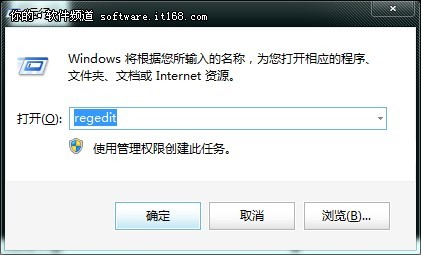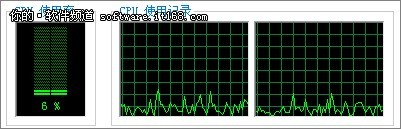让Win7桌面壁纸切换更平滑 就玩慢镜头
Win7教程2015-01-20 20:57:31
众所周知Win7加入了炫目的桌面幻灯片功能,能够每隔一段时间自动更换一张壁纸。然而不知大家注意过没有,默认的壁纸切换有些偏快,以至于视觉上总感觉有那么点儿生硬。其实在Win7中,壁纸的切换速度也是可以调节的,比如你可以将其设定到一个比较大的数值,这时壁纸就能像电影中的慢镜头一样慢慢转换了!
首先,点击开始菜单在搜索栏中输入“regedit”(或者通过快捷键Win+R),启动注册表编辑器。
然后,依次展开“HKEY_CURRENT_USERControl PanelPersonalizationDesktop Slideshow”,并在右窗格空白处右击鼠标,新建一个名为“AnimationDuration”的DWORD(
32位)键值。
接下来,双击建立好的“AnimationDuration”,将“基数”一栏修改为“十进制”,并在左侧填入一个具体的数值。
▲图2 新建一个DWORD(32位)值
在这里咱们要简单说两句,这里所填写的十进制数值其实就是幻灯片的最终切换时间,单位是毫秒。由于毫秒与秒之间是1000进制,因此例图中的“2900”就代表两幅壁纸完全切换完毕需要2.9秒。换句话说如果你希望壁纸的切换更慢一些,就可以填写一个更大的数值,而如果想让壁纸切换得更快,那么小数值将是你的最爱。
参数设好后,效果立马显现。这时如果我们在桌面空白处右击鼠标,执行“下一个桌面背景”命令,当前壁纸就会很有味道地慢慢切换为另一张壁纸,相比Win7的默认效果明显要好很多!不过值得一提的是,上述DWORD值最大是不能超过9000(9秒)的,否则即便你输入了更大的值,Win7也会自动识别为9秒。
▲图3 壁纸切换中~ 能感受到区别吗?
也许有网友担心漂亮的淡入淡出特效会增加CPU消耗,笔者在自己这台老爷本上做了测试,壁纸切换时的确会有一定的CPU提升,但幅度很小,基本就是4%~6%的样子,因此……还是挺超值的吧!
▲图4 壁纸切换CPU监视图(图中尖峰位置即壁纸切换中)
要想恢复之前的默认切换也很简单,直接在注册表中将新增加的键值删除即可,好了闲话少说,感兴趣的网友马上去试试吧!
- 标签:
-
让Win7桌面壁纸切换更平滑 就玩慢镜头